
Po raz pierwszy GlobalSat GV-590 pokazany został światu na tegorocznych targach CeBIT - wspominamy o nim w naszym raporcie ze stoiska tego producenta. Jego polska premiera odbyła się jednak dopiero wczoraj, czyli 1 sierpnia. Urządzenie które trafiło do naszej redakcji nie jest "rynkową wersją" tego PNA. To bardziej próbka, która w wersji ostatecznej wyglądać może minimalnie inaczej, zarówno w kwestii oprogramowania jak i samego sprzętu. Stąd niektóre cechy testowanego przez nas GlobalSata GV-590 mogą odbiegać od tego co zaoferuje finalna wersja - choć zapewne na plus.
Zestaw
W komplecie z GV-590 przychodzi standardowy zestaw akcesoriów - uchwyt mocowany do szyby, kabel USB, ładowarka samochodowa i sieciowa oraz AutoMapa na CD i karcie SD. Jako że jest to model przedprodukcyjny, nie otrzymaliśmy m.in. instrukcji obsługi. Według zapewnień dystrybutora, w wersji dostępnej w sprzedaży, znajdzie się poza drukowaną polską instrukcją obsługi, również CD z instrukcją angielską.

Wygląd
GlobalSat GV-590 wykonany jest w całości z plastiku - przedni i tylny panel jest w kolorze czarnym, natomiast pomiędzy nimi, czyli głównie na bocznych ściankach, znajduje się bordowa wstawka, zwiększająca atrakcyjność wyglądu tego PNA. Jak sami widzicie, urządzenie to nie wygląda jak jakiś klocek wyciosany na nocnej zmianie przez jakiegoś azjatę. Jego kształt jest bowiem dość oryginalny. Może nie widać tego zbytnio na przednim panelu, gdzie jedyna charakterystyczna cecha, to lekko skośne elementy górnej i dolnej ścianki, które zbiegają do boków. Znacznie ciekawiej wygląda natomiast tył, gdzie mamy kilka różnych "schodków", nie tylko urozmaicających wygląd, ale sprawiających, że ów PNA wygodnie trzyma się oburącz, operując na ekranie kciukami (zdjęcie kilka linijek niżej).
Pierwsze co rzuca się w oczy po wzięciu do ręki GV-590, to duży - panoramiczny ekran oraz raczej spora nawet jak na PNA waga (288 gramów). Na bocznej krawędzi przedniego panelu, po prawej stronie od ekranu, rozmieszczono trzy klawisze. Górny i dolny służą do kontroli głośności, natomiast pomiędzy nimi ulokowano przycisk powrotu do głównego menu. Również po prawej stronie, ale tym razem przy górnej krawędzi obudowy, znajduje się mała dioda, sygnalizująca ładowanie (pomarańczowy kolor, zielony po naładowaniu) oraz niski poziom baterii (świeci na czerwono) .
(kliknij aby zobaczyć powiększenie)
Boczne ścianki wyglądają na puste, ale to tylko dlatego, że elementy rozmieszczono w zagłębieniach, lepiej widocznych po obróceniu urządzenia ekranem w dół. I tak na po jednej stronie (tej z klawiszami na przednim panelu) mamy port mini USB, otwór resetowania i gniazdo 3.5mm do podłączenia słuchawek.
(kliknij aby zobaczyć powiększenie)
Natomiast po przeciwnej stronie zlokalizowano wyłącznie slot na karty SD/MMC. Na tych zdjęciach dobrze widać również tylną powierzchnię PNA, gdzie wyróżnić można przede wszystkim dwa grille, kryjące stereofoniczne głośniki, rozmieszczone symetrycznie po obu stronach tej ścianki.

Poniżej nich widać jeszcze karbowaną powierzchnię obudowy, która wraz z nierówną powierzchnią kratki głośników sprawia, że przylegające tutaj palce mają pewny uchwyt urządzenia. Przy górnej krawędzi zauważyć można również złącze anteny zewnętrznej (MMCX), ukryte pod małą zaślepką, a po przeciwnej stronie - bliżej lewego dolnego rogu, przełącznik ON/OFF, odcinający całkowicie zasilanie od podzespołów PNA.

Górna i dolna powierzchnia GlobalSata byłyby całkowicie puste, gdyby nie dwufunkcyjny przycisk na górze i złącze ładowarki (DC) na dole. Przycisk ten służy do wyciszania głośników, ale również usypiania/wybudzania PNA ze stanu uśpienia. Przy czym wystarczy wcisnąć go raz aby uruchomić system, ale wyłączenie wymaga już przytrzymania klawisza przez trzy sekundy. Zwykłe wciśnięcie go po uruchomieniu PNA wycisza bowiem dźwięki. Na górze jest jeszcze małe wycięcie, w które jak się zapewne domyślacie, wskakuje pazur uchwytu samochodowego.


Gabaryty
GlobalSat GV-590 mierzy dokładnie 150 x 90.5 x 24.2 mm. W porównaniu z Wizardem widocznym na poniżej fotce, jest oczywiście olbrzymi, ale tutaj chodzi przecież o czytelność ekranu z mapą - im większy ekran tym lepiej. Sama obudowa - ramka - otaczająca wyświetlacz nie jest przesadnie gruba.


Parametry techniczne
Jeśli weźmiemy pod uwagę podstawowe parametry techniczne GV-590, to urządzenie to niczym nie różni się od wielu innych PNA. Oferuje bowiem ten sam 400MHz procesor Samsunga, 64MB pamięci ROM i tyle samo RAMu. Pamięć można oczywiście rozszerzyć, dzięki pokazanemu na powyższych zdjęciach slotowi na karty SD/MMC. Sercem odbiornika GPS jest natomiast 20-kanałowy chipset SiRF Star III. Oczywiście największą i praktycznie jedyną cechą, odróżniającą testowanego GlobalSata od innych PDA dostępnych na rynku, jest jego ekran. Ten 5-calowy wyświetlacz o rozdzielczości 480x272 punkty, oferuje 7 stopni regulacji natężenia podświetlania i zapewnia wystarczającą czytelność w czasie jazdy samochodem. Głównym sposobem interakcji użytkownika z systemem jest oczywiście rozpostarty ponad wyświetlaczem panel dotykowy. Jednym... a raczej jedynym dodatkowym modułem zainstalowanych na pokładzie GlobalSata GV-590, jest moduł Bluetooth, pozwalający wykorzystać urządzenie jako zestaw głośnomówiący. Natomiast system operacyjny tego PNA to Windows CE 5.0, z własną nakładką graficzną przygotowaną przez producenta.
(kliknij aby zobaczyć powiększenie)
Klawisze
Wszystkie przyciski poza suwakiem Power, znajdującym się na tylnej ściance PNA, umieszczone są na równi z poziomem obudowy. Podświetlane na niebiesko przyciski obok ekranu dają wyraźne odczucie wciśnięcia i mimo (wydawać by się mogło) niewielkich rozmiarów, raczej łatwo jest wcisnąć ten, o który nam chodziło. Nawet w nocy nie będzie z tym problemu, gdyż delikatne niebieskie podświetlanie nie gaśnie nawet na sekundę po odpaleniu PNA. Natomiast klawisz służący do wyciszania i uruchamiania GlobalSata namierzymy spokojnie bez kontroli wzroku. Wszystko dzięki plastikowej obwódce koloru bordowego, która minimalnie wystaje ponad poziom czarnej obudowy. Raczej trudno o jego przypadkowe wciśnięcie - już większe obawy miałem w przypadku suwaka ON/OFF. Tutaj mimo że wystaje on sporo ponad poziom fragmentu obudowy, na którym jest zamocowany, to ulokowanie go w wielu zagłębieniach w stosunku do zewnętrznego brzegu, ustalonego przez główny fragment tylnej ścianki, sprawia, że tak naprawdę nie ma się czym martwić.

Klawisze regulacji głośności nie tylko dają wyraźne odczucie wciśnięcia, ale system operacyjny sygnalizuje tą czynność dźwiękiem - o mniejszym lub większym natężeniu. Gdyby tego było mało, na ekranie przy górnej krawędzi pojawia się pasek potencjometru, gdzie sprawdzić można aktualnie ustaloną głośność (taki OSD). Pojawia się on również w momencie wyciszenia przy użyciu klawisza na górnej ściance (ponowne jego wciśnięcie przywraca poprzedni poziom głośności).
(kliknij aby zobaczyć powiększenie)
Nawigacja
Na początku gdy odpaliłem urządzenie, byłem wręcz załamany. GlobalSat GV-590 nie potrafił bowiem namierzyć sygnału GPS szybciej jak w 10-15 minut i to w dobrych warunkach recepcji sygnału (testy przeprowadzane co kilka godzin w przeciągu kilku dni). Po konsultacjach z dystrybutorem otrzymałem jednak poprawiony obraz systemu (przed premierą korekty wprowadzane są niemal codziennie), który przywracał już normalne funkcjonowanie odbiornika GPS. Jego sercem jest wspomniany wcześniej chipset SiRF Star III, a zatem nie powinno być problemów z utrzymywaniem fixa nawet w trudnych warunkach. Z uwagi na problemy z odpalaniem na tym PNA niektórych aplikacji (więcej na ten temat w osobnym akapicie), nie byłem w stanie przeprowadzić pełnego testu odbiornika GPS. Zobrazować mogę jedynie ścieżki przejazdu, zarejestrowane podczas nawigacji przez AutoMapę na GV-590 i jednocześnie GPS Tunera, zainstalowanego na moim Wizardzie. Do tego drugiego PDA podłączony był sinozęby odbiornik GPS również firmy GlobalSat, oznaczony symbolem BT-359 (chipset SiRF Star III v2). Na zielono zaznaczony jest zapis śladu GV-590, a na czerwono Wizarda.
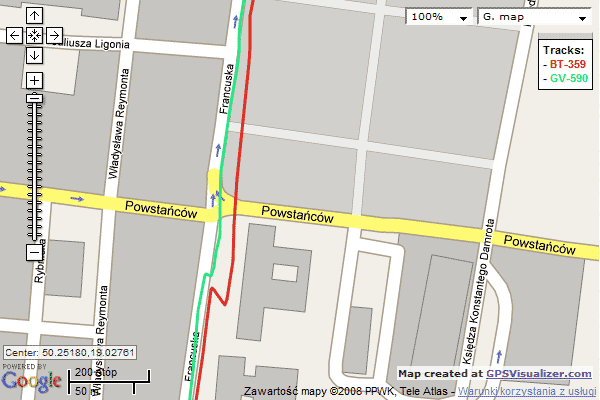
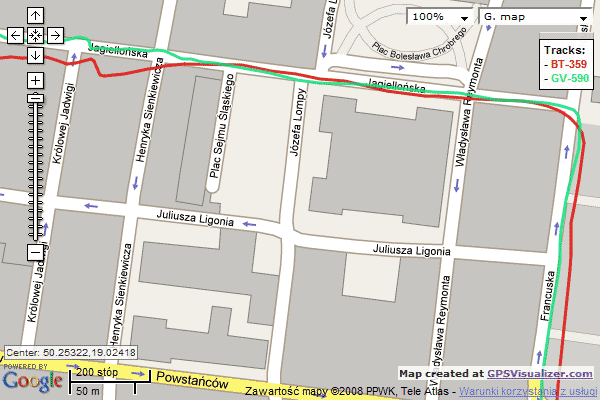
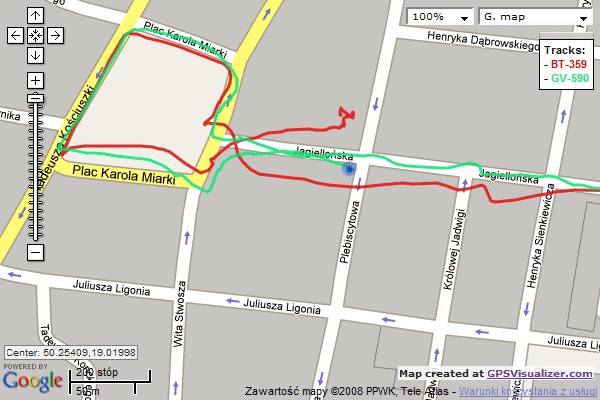
Najbardziej pokrzywione są jednak ścieżki z końca trasy, gdzie BT-359 mocno odbiegał od faktycznego miejsca przebywania samochodu, szczególnie po jego zaparkowaniu (miejsce oznaczone niebieską kropką - GV-590 oznaczył je idealnie).Ten końcowy fragment trasy przejechałem znacznie wolniej (cała ścieżka widoczna na mapie), a ulica jest tam wąska, ulokowana pomiędzy 3 piętrowymi kamienicami.
Jak widać na powyższych wykresach, to GlobalSat GV-590 wypadł w tym teście znacznie lepiej, gdyż bardziej stabilnie trzymał on sygnał GPS. Zaczynam się zastanawiać, czy mój wysłużony BT-359 nie zaczyna "podupadać na zdrowiu". Gdyż w poprzednim artykule gdzie testowaliśmy inne urządzenia z obsługą nawigacji GPS, również ten sinozęby odbiornik wypadł słabiej - do tej pory był praktycznie wzorem jakości.
System
Tak jak typowy nawigator z rodziny PNA, tak i GlobalSat GV-590 pracuje pod kontrolą systemu Windows CE 5.0, z własną nakładką graficzną przygotowaną przez producenta. Ogranicza ona funkcjonalność urządzenia, do ściśle określonych przez producenta zadań i nie pozwala swobodnie instalować dodatkowych aplikacji (np. zmieniać oprogramowania nawigacyjnego). Główny ekran, jaki ukazuje nam się po odpaleniu PNA, mieści cztery duże ikony. Prowadzą one do zainstalowanej aplikacji nawigacyjnej, programów do obsługi multimediów, narzędzia konfiguracji zestawu głośnomówiącego oraz menu ustawień. Przy górnej krawędzi jest jeszcze pasek stanu, wyświetlający aktualną datę, zegar oraz stan baterii. Istotne jest również to, że nie są to tylko bierne kontrolki, ale pełnią również rolę skrótów do przyporządkowanych im okien menu ustawień. Jako że miałem pewne problemy z wykonywaniem zrzutów ekranu na tym PNA, poniższe screenshoty wyciągnięte są z instrukcji obsługi (stąd język angielski interfejsu).
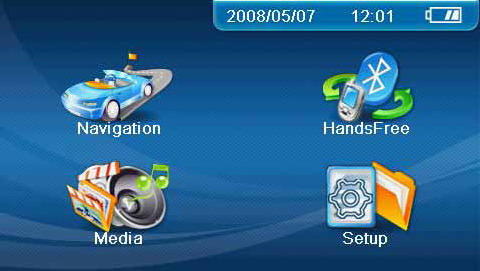
Naszą wędrówkę po menu zacznijmy może o ostatniej pozycji, czyli wymienionego w poprzednim zdaniu menu ustawień. Po dotknięciu tego symbolu otwiera się nowy ekran, tym razem z sześcioma ikonami, prowadzącymi do okna informacji o systemie, opcji zasilania, podświetlania, ustawień regionalnych, okna informacji o urządzeniu oraz kalibracji ekranu dotykowego.
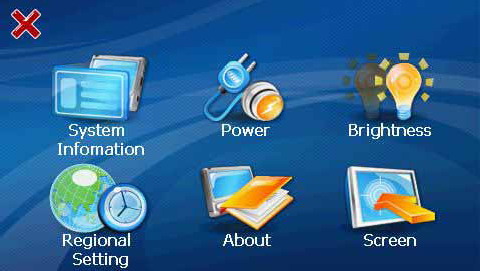
Informacje o systemie
Tutaj znajdziemy podstawowe dane dotyczące naszego urządzenia, takie jak ilość dostępnej pamięci, pojemność zainstalowanej karty oraz wersję firmware i oprogramowania zawiadującego pracą PNA.
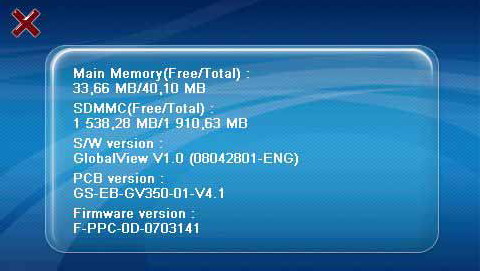
Zasilanie
Pod ikoną z symbolem ładowarki mamy oczywiście okno kontroli zasialnia. Niestety producent tylko powiększył małą kontrolkę baterii z górnego paska, nie zwiększając w ogóle podziałki obrazującej stan naładowania baterii. Nie mamy również cyfrowego wskaźnika, który podawałby ocenić stan ogniw zasilających w procentach. Jest za to opcja automatycznego wyłączania PNA, po wybranym przez użytkownika czasie bezczynności (3, 5 oraz 10 minut).

Podświetlanie
Siłę podświetlania ekranu regulować można w 7 stopniowej skali, ale nie mamy tutaj możliwości dokonania odrębnych ustawień dla pracy na ładowarce i przy zasilaniu bateryjnym.
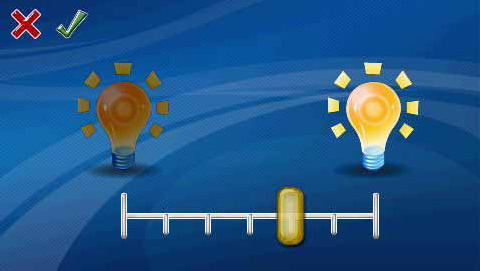
To okienko pojawia się również po dotknięciu daty lub godziny na głównym ekranie nakładki graficznej. Urządzenie samoczynnie ustawia godzinę i datę po pierwszym udanym połączeniu z systemem satelitów GPS, ale dostosować tutaj można język interfejsu (do wyboru 20, w tym język Polski).
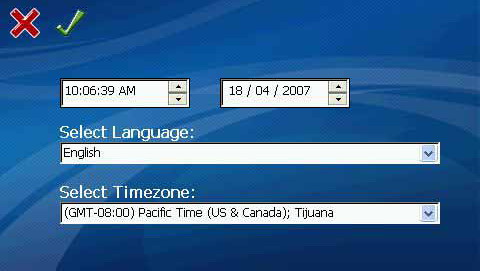
Informacje o urządzeniu
Producent nie miał chyba specjalnego pomysłu na zawartość okienka About, stąd zamieścił tutaj tekst jakby zaczerpnięty z pudełka lub ulotki reklamowej tego PNA.

Ekran
Po dotknięciu tej ikony otwiera się standardowy dla Windows CE panel kalibracji ekranu dotykowego, gdzie "gonić musimy krzyżyk" przemieszczający się po ekranie.
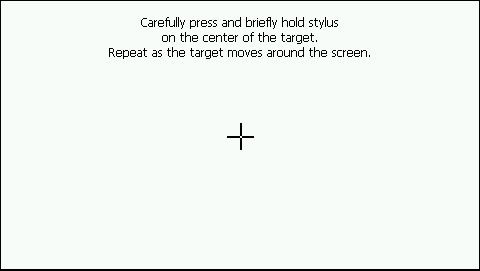
Multimedia
Teraz wracamy do głównego menu, aby zająć się aplikacjami multimedialnymi. Dotknięcie przyporządkowanej im pozycji przenosi nas do kolejnego pod-menu, gdzie wybrać można już rodzaj aplikacji multimedialnej z której chcieliśmy skorzystać. Do wyboru mamy Muzykę, Film oraz Zdjęcia.

Muzyka - program do odtwarzania muzyki posiada estetyczny interfejs, dopasowany stylem i kolorystyką do pozostałych elementów systemu. Obsługuje się go może i prosto, ale zapewnia on dostęp tylko do kilku podstawowych funkcji, takich jak Play, Stop, następny/poprzedni utwór, odtwarzaj losowo lub według listy, powtarzaj tą piosenkę i uszereguj listę utworów. Brak tutaj paska pozwalającego przewinąć odtwarzaną piosenkę, a na dość pustym ekranie nie widać też listy dodanych plików - poza nazwą tego aktualnie odtwarzanego, która zazwyczaj i tak nie mieści się w jednej linii i jest cały czas przewijana. Nie można też opuścić programu bez wyłączania muzyki, aby jednocześnie przeglądać np. zdjęcia lub uruchomić nawigację. Obsługuje on pliki audio w formatach MP3, WMA oraz WAV.
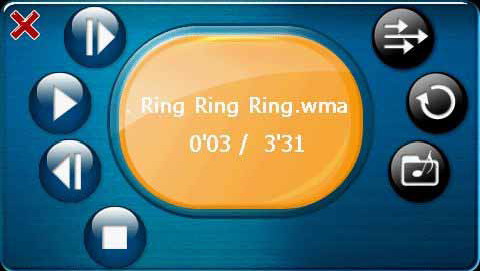
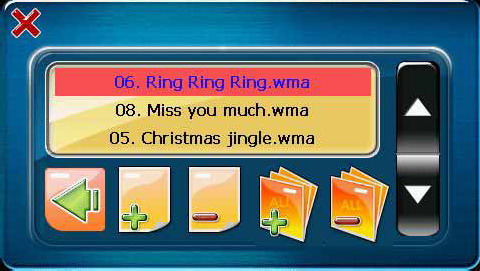
Filmy - tutaj również nie mamy zbyt dużego nagromadzenia funkcji. Poza Play, Stop, kontrolką głośności, opcją przełączenia na pełny ekran i oknem wyboru interesującego nas pliku, jest jeszcze pasek postępu odtwarzania z możliwością przewinięcia filmu do wybranego przez nas momentu. Powinien on poprawnie odtwarzać filmy zapisane w plikach AVI, WMV oraz MPEG, ale wszystko zależy od użytych kodeków. Zapewne w grę wchodzą tylko kodeki standardowe dla systemu Windows CE, czyli obsługiwane m.in. przez mobilnego Windows Media Playera. Stąd lepiej jest chyba odblokować system i wgrać przykładowo TCPMP.
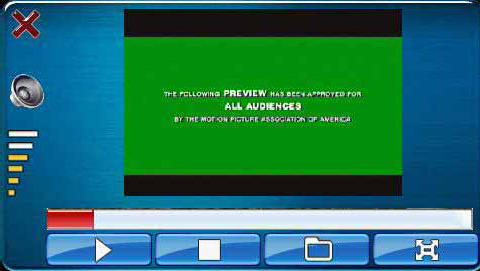
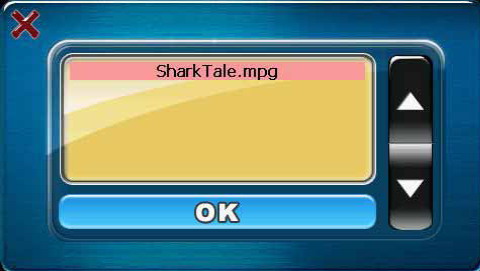
Zdjęcia - po uruchomieniu przeglądarki plików graficznych, wita nas obraz wgranych do pamięci zdjęć - w postaci miniatur. Na interfejs składają się dwa duże przyciski po prawej, pozwalające przerzucać strony z miniaturami oraz klawisz po lewej, który powiększa zaznaczoną wcześniej miniaturę (niestety nie można dotknąć obrazka podwójnie lub przytrzymać go aby uruchomić tryb pełnoekranowy). Po wyświetleniu danego zdjęcia można przerzucać fotki przy pomocy półprzezroczystych przycisków ekranowych.
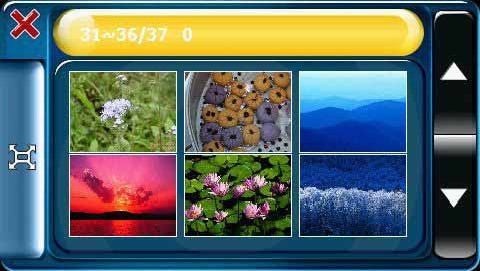

Filmy, muzykę i zdjęcia, do których chcemy mieć dostęp za pomocą tych programów, należy wgrać do odpowiednich folderów (foldery założone są już na karcie pamięci).
Zestaw głośnomówiący
Ostatni ze standardowych programów, którego jeszcze nie omawialiśmy, to narzędzie do obsługi funkcji zestawu głośnomówiącego. Zamontowany pod maską GlobalSata GV-590 moduł Bluetooth pozwala bowiem wykorzystać tego PNA do odbierania i nawiązywania połączeń przez nasz telefon komórkowy, a także wykorzystania głośników do odtwarzania muzyki transmitowanej np. z palmtopa. Poniżej widzicie wygląd głównego menu zarządzania modułem Bluetooth.

Ikona telefonu prowadzi do okna wybierania numerów i przeglądu listy odebranych/nieodebranych połączeń, a książka obok niej to oczywiście lista kontaktów, którą to ów PNA potrafi pobierać z kompatybilnych komórek (niestety PDA z Windows Mobile nie zaliczają się do tego grona). W drugim rzędzie mamy natomiast ikonę z logo Bluetooth, która pozwala aktywować lub wyłączać moduł BT, dalej mamy głośniki, czyli skrót do listy sparowanych urządzeń zgodnych z profilem A2DP (więcej na ten temat kilka linijek niżej), a trybiki prowadzą oczywiście do okna ustawień, które widzicie poniżej.
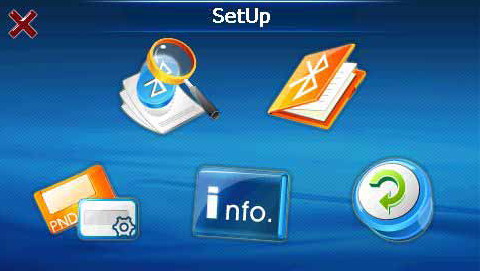
Tutaj ponownie pięć ikon. Pierwsza aktywuje okno wyszukiwania telefonów znajdujących się w zasięgu, druga wyświetla listę sparowanych urządzeń, z możliwością usunięcia zaznaczonego aparatu. Dolna linia ikon to skrót do okna, w którym wprowadzić można nazwę, którą GV-590 przedstawiał się będzie innym urządzeniom BT, a Info podaje wersję oprogramowania modułu Bluetooth. Ostatnia ikona prowadzi do okna, w którym hurtowo wykasować można listę sparowanych urządzeń, wyczyścić książkę adresową i przywrócić pozostałe opcje oprogramowania do kontroli modułu Bluetooth do ustawień fabrycznych.
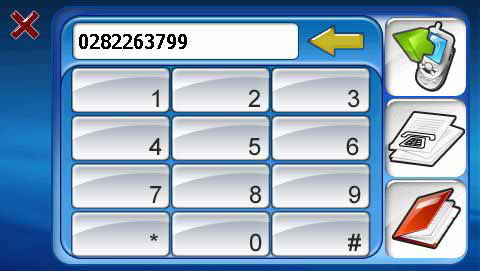
Tak wygląda wspomniane wcześniej okno wybierania numerów, ze skrótami do książki adresowej i historii połączeń
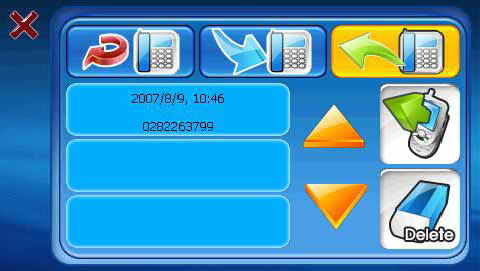
Historia połączeń

Okno wyświetlane po nawiązaniu połączenia telefonicznego, gdzie wyciszyć można mikrofon, rozłączyć się, wyświetlić klawiaturę numeryczną (przydatna do wybierania numerów wewnętrznych) oraz przełączyć rozmowę na głośnik i mikrofon naszego telefonu (dzięki czemu możemy opuścić samochód bez przerywania rozmowy).
GlobalSat GV-590 obsługuje nie tylko profil Handsfree/Headset ale również A2DP i AVRCP. Dzięki ostatnim dwóm profilom komunikacji Bluetooth, możliwa jest transmisja dźwięku wysokiej jakości z urządzenia kompatybilnego z Advanced Audio Distribution Profile, natomiast Audio Video Remote Control Profile pozwala sterować odtwarzaniem utworów z poziomu PNA. Innymi słowy, po zestawieniu takiego połączenia (wybranie nazwy naszego telefonu z listy dostępnej pod ikoną głośników), wszystkie dźwięki wydobywające się przykładowo z palmtopa, zostaną przekierowane do głośników PNA. Wtedy odtwarzane utwory z Windows Media Playera zatrzymywać będzie można i przerzucać z poziomu GlobalSata. Szkoda tylko, że urządzenie to nie wyświetla od razu nazwy utworów, co przecież byłoby do uzyskania dzięki AVRCP.

Panel sterowania odtwarzaną przez A2DP muzyką
Jakość dźwięku odtwarzanego z Wizarda była zadawalająca, choć może nieco zbyt cicha, szczególnie jeśli jeździcie przykładowo z otwartymi szybami. W momencie nadejścia połączenia telefonicznego, transmisja A2DP jest automatycznie przerywana i na ekranie PNA pojawia się pokazany wyżej program do zarządzania połączeniem.
Automapa
Testowany nawigator zakupić można wraz z AutoMapą. My otrzymaliśmy do testów wersję 5.0.7 z mapami Polski, zainstalowaną na karcie SD. Oto jak wygląda AM odpalona na GV-590 - prezentujemy symulację zapisanej wcześniej trasy.
Komunikacja z PC
GV-590 po podłączeniu kablem miniUSB do komputera PC, widziany jest jako zwykły zewnętrzny dysk twardy. Dokładnie to zainstalowana w nim karta pamięci, widoczna jest jako osobny napęd w Moim Komputerze. W ten sposób przenosić można muzykę, filmy oraz zdjęcia lub dogrywać inne pliki (np. programy instalowane z plików CAB).
Odblokowanie systemu
Aby jednak móc instalować wspomniane w poprzednim akapicie programy, należy wcześniej odblokować system. Nakładka graficzna przygotowana przez producenta spełnia doskonałą rolę, jeśli chodzi o ułatwienie korzystania z PNA. Zaczyna ona jednak przeszkadzać, gdy zapragniemy przykładowo zmienić program do nawigacji. Zazwyczaj to ograniczenie daje się w pewien sposób obejść, przykładowo podmieniając plik wykonywalny programu nawigacyjnego na karcie pamięci (za pośrednictwem komputera PC) na inną aplikację, najlepiej eksplorator plików. Pozwala on wtedy uzyskać dostęp do interfejsu Windowsa CE i w ten sposób instalować programy. Jednak tym razem nie było tak łatwo, gdyż mimo podmiany plików AutoMapy, na eksplorator plików GSFinder+, ten nie chciał się uruchomić. Zastosowanie jednak mobilnego Total Commandera załatwiło ten problem - można było już swobodnie przeglądać foldery urządzenia oraz karty pamięci. Oczywiście musimy posiadać już "zainstalowaną" wersję Total Commandera, aby zabrać jego plik EXE (można pobrać taką zainstalowaną już wersję z naszego serwera). Niestety wiele innych programów nie chciało się uruchamiać i nie mówię tylko o tych pochodzących z platformy Pocket PC (mimo dogrania odpowiednich bibliotek do folderu Windows), ale i programów przeznaczonych dla Windowsa CE. Uruchomienie paska zadań, który standardowo nie jest aktywny a niektóre programy nie uruchomią się bez niego, również nie pomogło (aby to zrobić należy za pomocą Total Commandera wejść do głównej pamięci urządzenia, tam do folderu Windows/Programs i kliknąć na ikonę eksploratora plików - pojawi się TaskBar). AutoMapa oczywiście nadal startowała, podobnie jak TCPMP. Dzięki temu mogliśmy przetestować szybkość odtwarzania filmów i porównać możliwości tego PNA z innymi urządzeniami.
Akcesoria
Zacznijmy może od ładowarek - samochodowej i sieciowej. Po pierwsze zakończone są one wtyczką DC, a nie miniUSB, co może się niektórym użytkownikom nie spodobać. Nawet po podłączeniu PNA do PC kablem USB-miniUSB, lub podpięciu go do "zwykłej" ładowarki z wtyczką miniUSB, urządzenie nie jest w stanie zregenerować baterii. Najpierw myślałem, że to może tylko problem edycji przedpremierowej, ale gdy wczytałem się w naklejkę umieszczoną na tylnej stronie obudowy, sprawa się wyjaśniła. Otóż ów PNA wymaga silnej ładowarki, zapewniającej prąd o natężeniu 2 amperów. Moja domowa ładowarka od Wizarda daje tylko połowę tego, chyba podobnie zresztą jak port USB w PC. Nie jest to jednak jakiś odosobniony przypadek. Taki duży pobór energii jest zazwyczaj podyktowany dużym wyświetlaczem - większość PDA z ekranami VGA, o dużej przekątnej, również nie ładuje się z portu USB i wymaga mocniejszych ładowarek. Szkoda tylko że nawet po całkowitym wyłączeniu urządzenia, ono nadal nie chce się ładować, a wtedy przecież pobór mocy jest zerowy, a więc nawet słabszy prąd mógłby teoretycznie wystarczyć do podładowania baterii.
Co do uchwytu samochodowego, to jest on raczej krótki, ale dzięki temu urządzenie nie chwieje się w czasie jazdy, a duża przyssawka zapewnia mocne ufiksowanie urządzenia do szyby. Ramię uchwytu wyposażone jest w dwa przeguby, które pozwalają dopasować kąt ustawienia ekranu PNA, po poluzowaniu plastikowych śrub.



Wydajność
Moje czysto subiektywne odczucie, na temat szybkości pracy tego PNA jest bardzo dobre. Niby 400MHz procesor Samsunga sprawdził się już w takich zastosowaniach wielokrotnie. Trzeba jednak wziąć pod uwagę, że tutaj mamy znacznie większy ekran - 480x272 punkty, w porównaniu ze standardowymi panelami 320x240 punktów. Większa ilość pikseli to jednocześnie większe obciążenie dla CPU przy przerysowywaniu ekranu. Dobrze widać to na przykładzie PDA z ekranami VGA, gdzie zastosowano procesor Samsunga - wydajność jest raczej marna. Tutaj jednak rozdzielczość jest gdzieś pomiędzy VGA i QVGA, a zatem i szybkość pracy powinna być wypośrodkowana. Tak też chyba jest. AutoMapa raczej normalnie odświeża mapę, przy przesuwaniu jej palcem (patrz wcześniej zamieszczony film), ale tutaj również w grę wchodzi szybkość odczytu danych z karty pamięci. Liczbowo najlepiej wydajność tego PDA zobrazować można za pośrednictwem testu w TCPMP, czyli najlepszej mobilnej aplikacji do odtwarzania filmów. Przy zastosowaniu funkcji Benchmark, na standardowym dla naszych testów pliku trailera Matrixa (RL_MQB_320x240_512_128.avi), w trybie RAW wyciągnął on 122.48% punktów, natomiast w trybie GDI wynik wynosił 115.58%. Zapewniało to w obu przypadkach płynne odtwarzanie filmu, tyle że nie wyglądał on zbyt dobrze po wrzuceniu na pełny ekran. Program musiał bowiem przeskalowywać plik do wyższej rozdzielczości, a co za tym idzie dublować niektóre linie.
Postanowiliśmy zatem sprawdzić, jak wygląda film o ramkach dopasowanych do rozdzielczości ekranu tego PNA. Wzięliśmy zatem ten sam trailer zapisany z większą rozdzielczością (640x480) i przekonwertowaliśmy go przy pomocy Pocket DivX Encodera, do rozdzielczości 480x234 punkty. Tak przygotowany plik w trybie RAW odtwarzał się niemal doskonale. Jedynie w miejscu gdy Neo zakłada okulary i obraz zmienia się na kod Matrixa, widać było że TCPMP zgubił kilka klatek (trudno to dostrzeć na poniższym klipie). Reszta filmu była już odtwarzana płynnie, co dało wynik 120.35% przy użyciu funkcji benchmark. Pliki o ramkach VGA nie są niestety odtwarzane z zadawalającą szybkością.
Tym razem nie zamieszczamy tabelki porównującej możliwości testowanych przez nas wcześniej urządzeń, gdyż GlobalSat GV-590 z uwagi na swój nietypowy ekran, nie pasuje do żadnej grupy. Przypomnijmy, że nasza tabelka podzielona jest na dwie części - jedna grupuje urządzenia z ekranami VGA, a druga gromadzi PDA z wyświetlaczami QVGA.
Bateria
Ile urządzenie z tak dużym ekranem i jednocześnie sporą baterią o pojemności 2200mAh może wytrzymywać na baterii, przy włączonej nawigacji? Powiem szczerze, że liczyłem na jakieś 4-5 godzin przy średnich ustawieniach podświetlania ekranu, gdyż większość dzisiejszych PDA mniej więcej tyle przeżywa po włączeniu odbiornika GPS. Tymczasem GlobalSat GV-590, przy maksymalnym podświetlaniu wytrzymuje niecałe cztery godziny - dokładnie 3 godziny i 45 minut. Natomiast gdy zmniejszymy podświetlanie do minimum, wyłączy się on dopiero po 7 godzinach i 20 minutach. Jak dla mnie to bardzo dobry wynik.
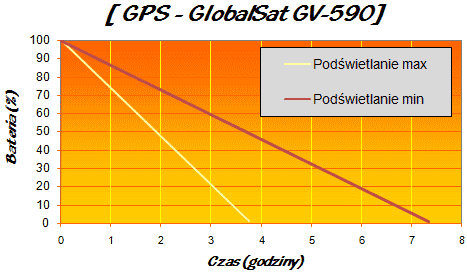
Podsumowanie
Jak Wam się podoba ów PNA? Dla mnie GlobalSat GV-590 stanowi całkiem ciekawy kompromis pomiędzy kieszonkowymi PNA lub palmtopo-telefonami z funkcją nawigacji GPS, a dużym wbudowanym w kokpit lub w pewnym sensie przenośnym 7" nawigatorem GPS. Oczywiście nie jest to rozwiązanie idealne, gdyż nawet taki 5" PNA jest za duży aby upchać go w kieszeni i nosić wygodnie przy sobie. Nie posiada on żadnego klawisza nawigacyjnego, pozwalającego przesuwać mapę lub zmieniać jej skalę bez celowania palcami w wirtualne klawisze. Nie posiada też innych przycisków, którym możnaby przypisać funkcje AutoMapy, takie jak "jedź do domu" czy "dodaj POI". GV-590 nie powiadamia nas też w żaden sposób o fakcie aktywacji modułu Bluetooth, co może niepotrzebnie czerpać baterię. Dziwne jest też umieszczenie otworu kryjącego przełącznik resetu, którego nie da się tak naprawdę "niczym" wcisnąć - chyba że mamy pod ręką spinacz biurowy lub cienki rysik z innego PDA. Do tego nawigatora nie dołączono bowiem rysika. Tyle że nawet jeśli urządzenie zawiesi się (nie zdarzyło się to ani raz podczas kilkunastu dni testowania), to można użyć suwaka ON/OFF, który zadziała jak reset. Do nawigacji GlobalSat GV-590 nadaje się jednak bardzo dobrze - ekran jest duży i czytelny w słońcu, jakość dźwięku jest zadawalająca, podobnie zresztą jak wydajność (co mogliście ocenić na zamieszczonych wcześniej filmach).

Ponadto urządzenie to nie jest specjalnie drogie - jak za taki dość oryginalny sprzęt, kwota 949zł z VAT (za PNA w komplecie z AutoMapą Polski na karcie 1GB) nie wydaje się być wygórowana. Jeśli zapragniemy nabyć urządzenie z AM Europy (na 2GB karcie SD), to cena podskoczy do 1199zł z VAT. Za dostarczenie urządzenia do testu dziękujemy firmie GlobalSat Polska.
:: Plusy: ciekawa stylistyka
ciekawa stylistyka duży 5" panoramiczny ekran
duży 5" panoramiczny ekran czułość jak na SiRF Star III przystało
czułość jak na SiRF Star III przystało złącze anteny zewnętrznej
złącze anteny zewnętrznej wygodne klawisze
wygodne klawisze stereofoniczne głośniki dobrej jakości
stereofoniczne głośniki dobrej jakości szybki start
szybki start standardowy miniJack
standardowy miniJack złącze anteny zewnętrznej
złącze anteny zewnętrznej wygodny uchwyt
wygodny uchwyt wdziany jako zewnętrzny napęd USB
wdziany jako zewnętrzny napęd USB komplet ładowarek
komplet ładowarek rozsądny czas pracy na baterii
rozsądny czas pracy na baterii funkcjonalność zestawu głośnomówiącego
funkcjonalność zestawu głośnomówiącego obsługa nie tylko profilu Headset ale również A2DP
obsługa nie tylko profilu Headset ale również A2DP
 możliwość odblokowania systemu
możliwość odblokowania systemu
:: Minusy: nie ładuje z portu miniUSB
nie ładuje z portu miniUSB wymaga silnej 2 amperowej ładowarki
wymaga silnej 2 amperowej ładowarki  niektóre dodatkowe programy dla platformy Windows CE nie startują
niektóre dodatkowe programy dla platformy Windows CE nie startują pewne niedoróbki w oprogramowaniu (np. brak opcji przewijania piosenek)
pewne niedoróbki w oprogramowaniu (np. brak opcji przewijania piosenek) ciężki i nieco nieporęczny przy transporcie bez plecaka/torby
ciężki i nieco nieporęczny przy transporcie bez plecaka/torby brak diody powiadamiającej o aktywności modułu Bluetooth
brak diody powiadamiającej o aktywności modułu Bluetooth nie pobiera książki adresowej z Windows Mobile
nie pobiera książki adresowej z Windows Mobile

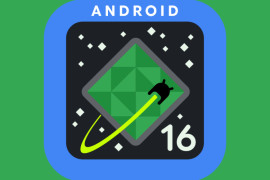
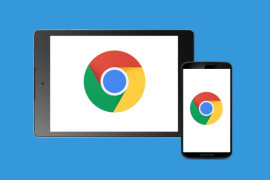
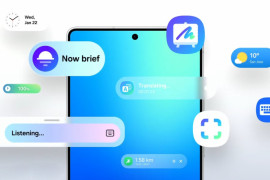

 Jednym z najlepiej widocznych ostatnio trendów w świecie nawigatorów GPS, jest zwiększanie rozmiarów wyświetlaczy. Coraz częściej producenci odchodzą też od proporcji 4:3 i montują do swych urządzeniach wyświetlacze panoramiczne. Mimo że są już na rynku PNA oferujące ekrany o przekątnej 7-cala, to jednak trudno zaliczyć je do grona nawigatorów przenośnych. Aby zabrać taki przerośnięty PNA wychodząc z samochodu, trzeba przygotować odpowiednią ilość miejsca w teczce lub plecaku. Dlatego jeśli planujemy korzystać z nawigacji również poza samochodem, lub częściej przekładać urządzenia z jednego pojazdu do drugiego, to może warto wybrać coś o nieco mniejszych gabarytach. Dobrym kompromisem będzie przykładowo PNA z około 5” panoramicznym ekranem, a mamy takich ostatnio coraz więcej. Jednym z nich jest GlobalSat GV-590, który to trafił kilkanaście dni temu do naszej redakcji. Zapraszamy zatem do zapoznania się z testem tego nawigatora GPS.
Jednym z najlepiej widocznych ostatnio trendów w świecie nawigatorów GPS, jest zwiększanie rozmiarów wyświetlaczy. Coraz częściej producenci odchodzą też od proporcji 4:3 i montują do swych urządzeniach wyświetlacze panoramiczne. Mimo że są już na rynku PNA oferujące ekrany o przekątnej 7-cala, to jednak trudno zaliczyć je do grona nawigatorów przenośnych. Aby zabrać taki przerośnięty PNA wychodząc z samochodu, trzeba przygotować odpowiednią ilość miejsca w teczce lub plecaku. Dlatego jeśli planujemy korzystać z nawigacji również poza samochodem, lub częściej przekładać urządzenia z jednego pojazdu do drugiego, to może warto wybrać coś o nieco mniejszych gabarytach. Dobrym kompromisem będzie przykładowo PNA z około 5” panoramicznym ekranem, a mamy takich ostatnio coraz więcej. Jednym z nich jest GlobalSat GV-590, który to trafił kilkanaście dni temu do naszej redakcji. Zapraszamy zatem do zapoznania się z testem tego nawigatora GPS. 





